So finden und wiederhere Sie archivierte E -Mails in Google Mail auf Ihrem iPhone

- 4222
- 720
- Matteo Möllinger
Versuchen Sie auf Ihrem iPhone, eine alte E -Mail zu finden, die Sie in Google Mail archiviert haben, aber Probleme haben, dies zu tun? Du bist nicht allein, also mach dir keine Sorgen. Auf ihren mobilen Geräten haben viele Leute Probleme, alte E -Mails zu finden und wiederherzustellen. Wir werden Sie durch den Prozess des Auffindens und Wiederherstellens von archivierten E -Mails in Google Mail auf Ihrem iPhone in diesem Blog -Beitrag führen. Wir werden auch Tipps und Tricks geben, mit denen Sie Ihren Posteingang organisiert halten und es einfacher machen, wichtige E -Mails in der Zukunft zu finden. Unabhängig davon.
Inhaltsverzeichnis
- Archivieren Sie Ihre E -Mail in Google Mail
- Finden und Wiederherstellen der archivierten E -Mails in Google Mail auf Ihrem iPhone
- Wiederherstellung mehrerer archivierter E -Mails in Google Mail auf Ihrem iPhone
Archivieren Sie Ihre E -Mail in Google Mail
Schritt 1: Öffnen Sie die Google Mail -App Auf Ihrem iPhone.

Schritt 2: Nach links wischen In der E -Mail, die Sie archivieren möchten.
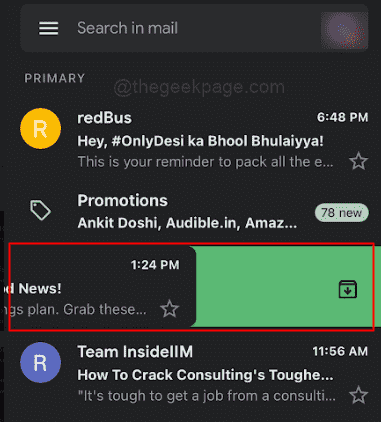
Hinweis: Die E -Mail ist jetzt archiviert.
Finden und Wiederherstellen der archivierten E -Mails in Google Mail auf Ihrem iPhone
Schritt 1: Öffne das Google Mail -App Auf Ihrem iPhone.

Schritt 2: Öffne das Speisekarte in der oberen linken Ecke der Google Mail-App.
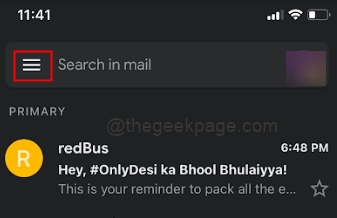
Schritt 3: Scrollen Sie nach unten, um das Menü auszuwählen Jegliche Post Aus den Menüoptionen.
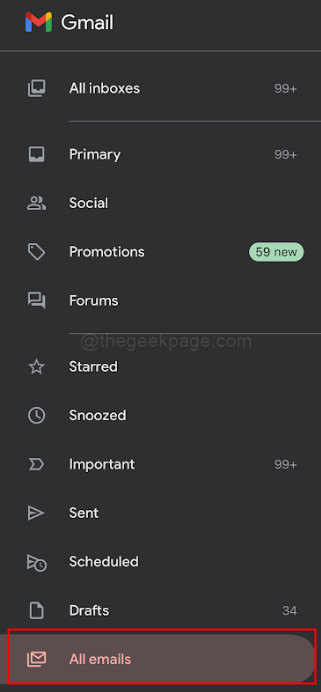
Notiz: Sie können Ihre archivierten E -Mails sehen. Alle zuvor archivierten E -Mails werden in diesem Ordner vorhanden sein.
Schritt 4: Öffnen Sie die E -Mail, die archiviert wurde.
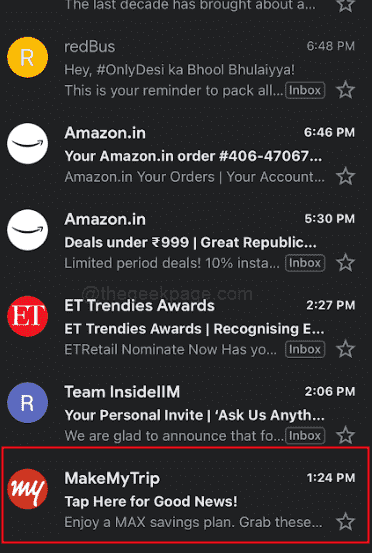
Schritt 5: Tippen Sie auf die Drei-Punkt-Symbol In der oberen rechten Ecke des Bildschirms.
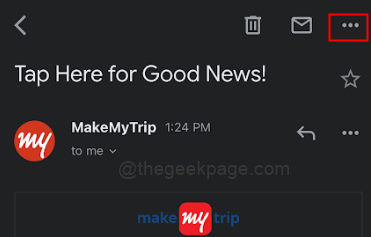
Schritt 6: Wählen In den Posteingang verschieben Aus den Optionen.
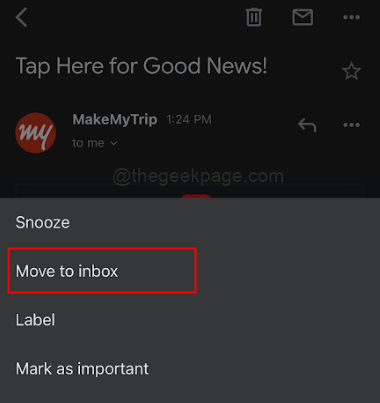
Notiz: Jetzt können Sie zum Haupt -Posteingang zurückkehren und die E -Mail im Posteingangsordner finden.
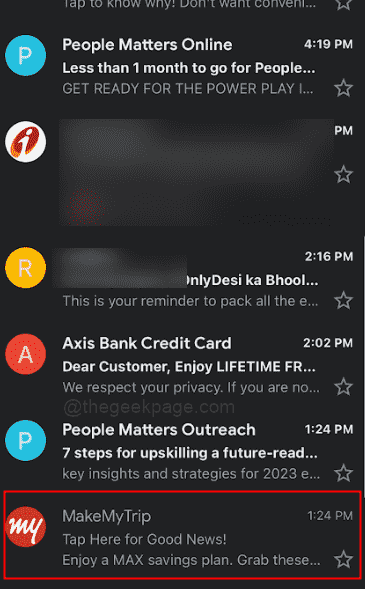
Wiederherstellung mehrerer archivierter E -Mails in Google Mail auf Ihrem iPhone
Schritt 1: Öffne das Google Mail -App und gehen zum der Alle Mails Ordner, in dem die archivierten E -Mails vorhanden sind.

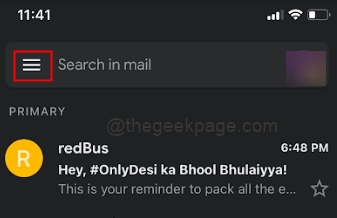
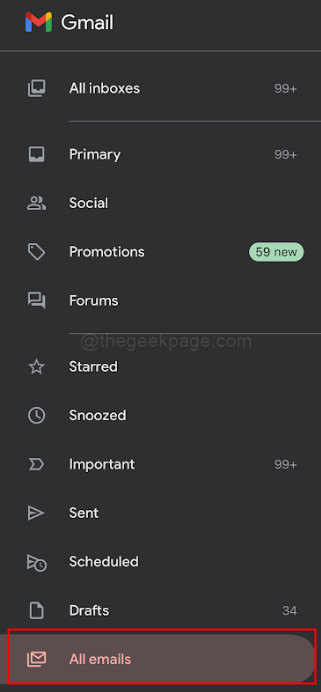
Schritt 2: Tippen Sie auf die Profilbilder von den E -Mails durch Drücken und Halten für einige Sekunden in jeder der E -Mails und Auswahl des drei Punktesymbols in der oberen rechten Ecke des Bildschirms.
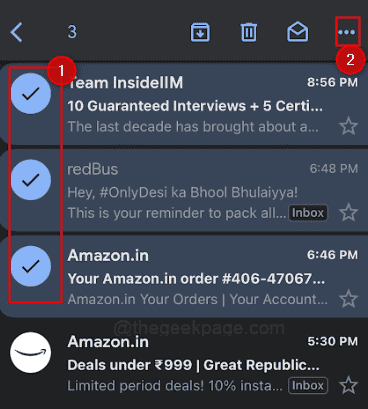
Notiz: Sie sehen die E -Mail mit einer Zeckenmarke ausgewählt.
Schritt 3: Wählen In den Posteingang verschieben.
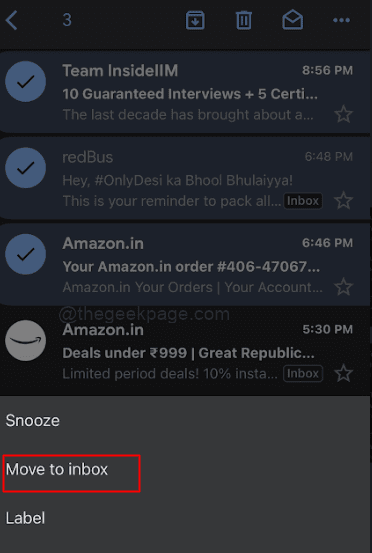
Notiz: Diese Methode ist nützlich, wenn Sie mehrere E -Mails haben, die wiederhergestellt werden müssen.
Zusammenfassend ist die Archivierung von E -Mails in Google Mail auf Ihrem iPhone eine großartige Möglichkeit, Ihren Posteingang organisiert zu halten und die Unordnung zu reduzieren. Es ist jedoch entscheidend zu wissen. Wenn Sie die in diesem Blog -Beitrag beschriebenen Schritte befolgen, können Sie alle archivierten E -Mails in Ihrem Google Mail -Konto schnell und einfach finden und wiederherstellen. Vergessen. Jetzt können Sie mühelos auf Ihre archivierten E -Mails zugreifen und sich nie wieder Sorgen machen, wichtige Informationen zu verlieren.
- « So löschen Sie das WhatsApp -Chat -Backup auf Android -Telefon dauerhaft
- Das Inhaltspaket ist in Call of Duty (COD) nicht mehr verfügbar »

